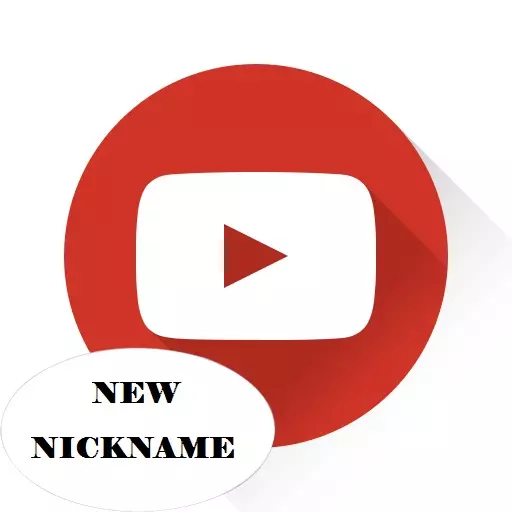
ಇದು ವಿರಳವಾಗಿಲ್ಲ, ಆದ್ದರಿಂದ ವ್ಯಕ್ತಿಯು ಮಾಡಿದ ನಿರ್ಧಾರಗಳನ್ನು ವಿಷಾದಿಸುತ್ತಾನೆ. ಸರಿ, ನೀವು ಬದಲಾಯಿಸಬಹುದಾದ ಅತ್ಯಂತ ನಿರ್ಧಾರ ಇದು. ಉದಾಹರಣೆಗೆ, ಯೂಟ್ಯೂಬ್ನಲ್ಲಿ ರಚಿಸಲಾದ ಚಾನಲ್ ಹೆಸರನ್ನು ಬದಲಾಯಿಸಿ. ಈ ಸೇವೆಯ ಅಭಿವರ್ಧಕರು ತಮ್ಮ ಬಳಕೆದಾರರು ಈ ಸಮಯದಲ್ಲಿ ಇದನ್ನು ಮಾಡಬಹುದೆಂದು ಆರೈಕೆ ಮಾಡಿದರು, ಮತ್ತು ಅದು ನಮ್ರತೆಗೆ ಬದಲಾಗಿ, ನಿಮಗೆ ಎಚ್ಚರಿಕೆಯಿಂದ ಯೋಚಿಸಲು ಮತ್ತು ಗ್ರಹಿಸಲು ಎರಡನೇ ಅವಕಾಶವನ್ನು ನೀಡಲಾಗುತ್ತದೆ.
YouTube ನಲ್ಲಿ ಚಾನಲ್ ಹೆಸರನ್ನು ಹೇಗೆ ಬದಲಾಯಿಸುವುದು
ಸಾಮಾನ್ಯವಾಗಿ, ಹೆಸರನ್ನು ಬದಲಿಸುವ ಕಾರಣ ಸ್ಪಷ್ಟವಾಗಿದೆ, ಇದು ಮೇಲೆ ಬೇರ್ಪಟ್ಟಿದೆ, ಆದರೆ, ಸಹಜವಾಗಿ, ಇದು ಕೇವಲ ಕಾರಣವಲ್ಲ. ಕೆಲವು ಹೊಸ-ಶೈಲಿಯ ಪ್ರವೃತ್ತಿಗಳು ಅಥವಾ ಅವರ ವೀಡಿಯೊಗಳ ಸ್ವರೂಪದ ಬದಲಾವಣೆಯಿಂದಾಗಿ ಶೀರ್ಷಿಕೆಯನ್ನು ಬದಲಿಸುವಲ್ಲಿ ಅನೇಕರು ನಿರ್ಧಾರ ತೆಗೆದುಕೊಳ್ಳುತ್ತಾರೆ. ಮತ್ತು ಯಾರಾದರೂ ಹಾಗೆ, ಮೂಲಭೂತವಾಗಿ ಅಲ್ಲ. ಮುಖ್ಯ ವಿಷಯವೆಂದರೆ ಹೆಸರನ್ನು ಬದಲಾಯಿಸಬಹುದು. ಆದರೆ ಅದನ್ನು ಹೇಗೆ ಮಾಡುವುದು - ಮತ್ತೊಂದು ಪ್ರಶ್ನೆ.ವಿಧಾನ 1: ಕಂಪ್ಯೂಟರ್ ಮೂಲಕ
ಚಾನಲ್ ಹೆಸರನ್ನು ಬದಲಾಯಿಸುವ ಅತ್ಯಂತ ಸಾಮಾನ್ಯ ಮಾರ್ಗವೆಂದರೆ ಕಂಪ್ಯೂಟರ್ ಒಳಗೊಂಡಿರುವ ಒಂದಾಗಿದೆ. ಮತ್ತು ಇದು ತಾರ್ಕಿಕವಾಗಿದೆ, ಏಕೆಂದರೆ ಇನ್ನಷ್ಟು ನಿಖರವಾಗಿ YouTube ವೀಡಿಯೊ ಹೋಸ್ಟಿಂಗ್ನಲ್ಲಿ ರೋಲರುಗಳನ್ನು ವೀಕ್ಷಿಸಲು ಜನರನ್ನು ಬಳಸಲು ಬಳಸಲಾಗುತ್ತದೆ. ಹೇಗಾದರೂ, ಈ ವಿಧಾನ ಅಸ್ಪಷ್ಟವಾಗಿದೆ, ಈಗ ನಾವು ಏಕೆ ಹೇಳುತ್ತೇವೆ.
ಬಾಟಮ್ ಲೈನ್ ಎಂಬುದು ಹೆಸರನ್ನು ಬದಲಾಯಿಸುವುದು, ನೀವು Google ವೈಯಕ್ತಿಕ ಕ್ಯಾಬಿನೆಟ್ಗೆ ಹೋಗಬೇಕು, ಆದರೆ ಇದನ್ನು ಮಾಡಲು ಹಲವಾರು ಮಾರ್ಗಗಳಿವೆ. ಸಹಜವಾಗಿ, ಅವರು ಪರಸ್ಪರ ವಿಭಿನ್ನವಾಗಿಲ್ಲ, ಆದರೆ ಇನ್ನೂ ಭಿನ್ನತೆಗಳಿರುವುದರಿಂದ, ಅವುಗಳನ್ನು ಅವರ ಬಗ್ಗೆ ಹೇಳಬೇಕು.
ತಕ್ಷಣ, ತಂಪಾದ ಅಲ್ಲ, ಆದರೆ ಯಾವುದೇ ಸಂದರ್ಭದಲ್ಲಿ, ನೀವು YouTube ಗೆ ಲಾಗ್ ಇನ್ ಮಾಡಬೇಕಾದ ಮೊದಲ ವಿಷಯ ಎಂದು ಗಮನಿಸಬೇಕು. ಇದನ್ನು ಮಾಡಲು, ಸೈಟ್ಗೆ ಲಾಗ್ ಇನ್ ಮಾಡಿ ಮತ್ತು ಮೇಲಿನ ಬಲ ಮೂಲೆಯಲ್ಲಿರುವ "ಲಾಗಿನ್" ಬಟನ್ ಅನ್ನು ಕ್ಲಿಕ್ ಮಾಡಿ. ನಂತರ ನಿಮ್ಮ Google ಖಾತೆ ಡೇಟಾವನ್ನು ನಮೂದಿಸಿ (ಇ-ಮೇಲ್ ಮತ್ತು ಪಾಸ್ವರ್ಡ್) ಮತ್ತು ಲಾಗಿನ್ ಕ್ಲಿಕ್ ಮಾಡಿ.

ಇದನ್ನೂ ನೋಡಿ: YouTube ನಲ್ಲಿ ನೋಂದಾಯಿಸಲು ಹೇಗೆ
ನೀವು ಲಾಗ್ ಇನ್ ಮಾಡಿದ ನಂತರ, ಪ್ರೊಫೈಲ್ ಸೆಟ್ಟಿಂಗ್ಗಳಿಗೆ ಪ್ರವೇಶಿಸಲು ನೀವು ಮೊದಲ ಮಾರ್ಗಕ್ಕೆ ಹೋಗಬಹುದು.
- YouTube ಸೈಟ್ನ ಮುಖ್ಯ ಪುಟದಲ್ಲಿ, ನಿಮ್ಮ ಪ್ರೊಫೈಲ್ ಕ್ರಿಯೇಟಿವ್ ಸ್ಟುಡಿಯೋವನ್ನು ತೆರೆಯಿರಿ. ಇದನ್ನು ಮಾಡಲು, ನಿಮ್ಮ ಖಾತೆಯ ಐಕಾನ್ ಅನ್ನು ಕ್ಲಿಕ್ ಮಾಡಿ, ಅದು ಬಲಭಾಗದಲ್ಲಿ ಮೇಲ್ಭಾಗದಲ್ಲಿದೆ, ಮತ್ತು ನಂತರ, ಡ್ರಾಪ್-ಡೌನ್ ವಿಂಡೋದಲ್ಲಿ, "ಕ್ರಿಯೇಟಿವ್ ಸ್ಟುಡಿಯೋ" ಗುಂಡಿಯನ್ನು ಕ್ಲಿಕ್ ಮಾಡಿ.
- ಲಿಂಕ್ಗೆ ಪರಿವರ್ತನೆಯ ನಂತರ, ಅದೇ ಸ್ಟುಡಿಯೋ ತೆರೆಯುತ್ತದೆ. ಇದರಲ್ಲಿ, ನಾವು ಒಂದು ಶಾಸನದಲ್ಲಿ ಆಸಕ್ತಿ ಹೊಂದಿದ್ದೇವೆ: "ವೀಕ್ಷಣೆ ಚಾನಲ್". ಅದರ ಮೇಲೆ ಕ್ಲಿಕ್ ಮಾಡಿ.
- ನಿಮ್ಮ ಚಾನಲ್ಗೆ ನೀವು ಕುಸಿಯುತ್ತೀರಿ. ಅಲ್ಲಿ ನೀವು ಗೇರ್ನ ಚಿತ್ರಣವನ್ನು ಕ್ಲಿಕ್ ಮಾಡಬೇಕಾಗುತ್ತದೆ, ಇದು ಪರದೆಯ ಬಲ ಬದಿಯಲ್ಲಿ ಬ್ಯಾನರ್ ಅಡಿಯಲ್ಲಿದೆ, "ಚಂದಾದಾರರಾಗಿ" ಗುಂಡಿಗೆ ಮುಂದಿನ.
- ಕಾಣಿಸಿಕೊಳ್ಳುವ ವಿಂಡೋದಲ್ಲಿ, "ವಿಸ್ತೃತ ಸೆಟ್ಟಿಂಗ್ಗಳು" ಕ್ಲಿಕ್ ಮಾಡಿ. ಈ ಶಾಸನವು ಇಡೀ ಸಂದೇಶದ ಕೊನೆಯಲ್ಲಿ ಇದೆ.
- ಈಗ, ಚಾನೆಲ್ ಹೆಸರಿನ ನಂತರ, ನೀವು "ಬದಲಾವಣೆ" ಲಿಂಕ್ ಅನ್ನು ಕ್ಲಿಕ್ ಮಾಡಬೇಕಾಗುತ್ತದೆ. ಅದರ ನಂತರ, ಚಾನೆಲ್ ಹೆಸರನ್ನು ಬದಲಿಸಲು, ನೀವು ಇದನ್ನು ಸಾಧಿಸುವುದರಿಂದ, "ಬದಲಾವಣೆ" ಅನ್ನು ಒತ್ತಿರಿ, ನೀವು Google+ ಪ್ರೊಫೈಲ್ಗೆ ಹೋಗಬೇಕು ಎಂದು ವರದಿ ಮಾಡಲಾಗುವುದು.

ಸಲಹೆ: ನಿಮ್ಮ ಖಾತೆಯಲ್ಲಿ ನೀವು ಅನೇಕ ಚಾನಲ್ಗಳನ್ನು ಹೊಂದಿದ್ದರೆ, ಚಿತ್ರದಲ್ಲಿ ಉದಾಹರಣೆಗೆ ತೋರಿಸಲಾಗುವುದು, ನಂತರ ಕ್ರಿಯೆಯನ್ನು ಮಾಡುವ ಮೊದಲು, ನೀವು ಬದಲಾಯಿಸಲು ಬಯಸುವ ಹೆಸರನ್ನು ಆಯ್ಕೆ ಮಾಡಿ.
ಇದನ್ನೂ ನೋಡಿ: YouTube ನಲ್ಲಿ ಹೊಸ ಚಾನಲ್ ಅನ್ನು ಹೇಗೆ ರಚಿಸುವುದು
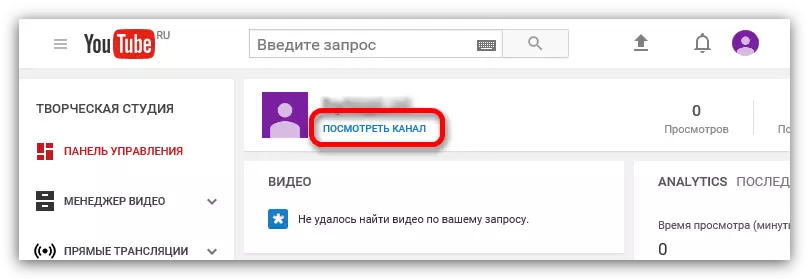



Google+ ಪ್ರೊಫೈಲ್ ಅನ್ನು ಪ್ರವೇಶಿಸಲು ಇದು ಮೊದಲ ಮಾರ್ಗವಾಗಿದೆ, ಆದರೆ ಮೇಲೆ ತಿಳಿಸಿದಂತೆ - ಅವರ ಎರಡು. ನಾವು ತಕ್ಷಣವೇ ಎರಡನೇ ಹೋಗುತ್ತೇವೆ.
- ಅವರು ಈಗಾಗಲೇ ಪರಿಚಿತ ಸೈಟ್ ಶೀರ್ಷಿಕೆ ಸೈಟ್ನೊಂದಿಗೆ ಪ್ರಾರಂಭಿಸುತ್ತಾರೆ. ನೀವು ಪ್ರೊಫೈಲ್ ಐಕಾನ್ ಅನ್ನು ಮತ್ತೆ ಕ್ಲಿಕ್ ಮಾಡಬೇಕಾಗುತ್ತದೆ, ಈ ಸಮಯದಲ್ಲಿ ಡ್ರಾಪ್-ಡೌನ್ ವಿಂಡೋದಲ್ಲಿ ಮಾತ್ರ "ಯೂಟ್ಯೂಬ್ ಸೆಟ್ಟಿಂಗ್ಗಳು" ಆಯ್ಕೆಮಾಡಿ. ನೀವು ಚಾನಲ್ ಹೆಸರನ್ನು ಬದಲಾಯಿಸಲು ಬಯಸುವ ಪ್ರೊಫೈಲ್ ಅನ್ನು ಆಯ್ಕೆ ಮಾಡಲು ಮರೆಯಬೇಡಿ.
- ಹೆಚ್ಚಿನ ಸೆಟ್ಟಿಂಗ್ಗಳಲ್ಲಿ, "ಸಾಮಾನ್ಯ ಮಾಹಿತಿ" ವಿಭಾಗದಲ್ಲಿ, ನೀವು "Google" ಲಿಂಕ್ ಅನ್ನು ಕ್ಲಿಕ್ ಮಾಡಬೇಕಾಗುತ್ತದೆ, ಇದು ಪ್ರೊಫೈಲ್ನ ಹೆಸರಿನ ಪಕ್ಕದಲ್ಲಿದೆ.
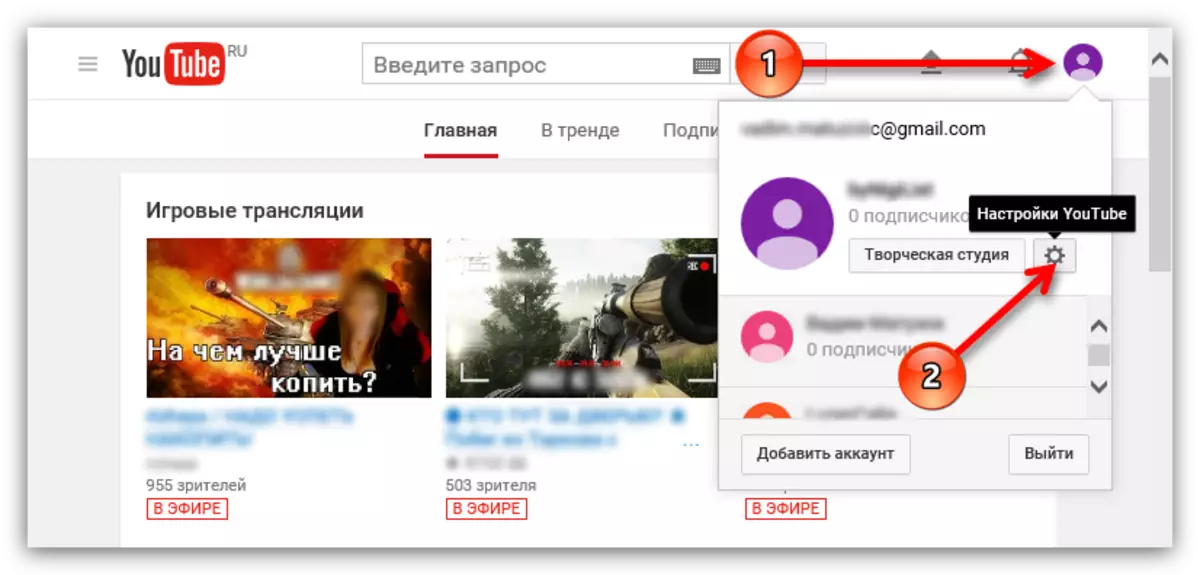

ಅದರ ನಂತರ, ಬ್ರೌಸರ್ನಲ್ಲಿನ ಹೊಸ ಟ್ಯಾಬ್ ತೆರೆಯುತ್ತದೆ, ಇದರಲ್ಲಿ ನಿಮ್ಮ ಪ್ರೊಫೈಲ್ನ ಪುಟವು Google ನಲ್ಲಿದೆ. ಅಂದರೆ, ಈ ಎಲ್ಲಾ - ಈ ಪ್ರೊಫೈಲ್ ಅನ್ನು ನಮೂದಿಸುವ ಎರಡನೇ ಮಾರ್ಗವಾಗಿತ್ತು.
ಒಂದು ಸಮಂಜಸವಾದ ಪ್ರಶ್ನೆ ಈಗ ಕಾಣಿಸಿಕೊಳ್ಳಬಹುದು: "ಇಬ್ಬರೂ ಪಟ್ಟಿ ಮಾಡಲು ಎರಡು ಮಾರ್ಗಗಳು ಯಾಕೆ, ಆದರೆ ಎರಡನೆಯದು ಭಿನ್ನವಾಗಿ, ಮೊದಲನೆಯದು ಬಹಳ ಉದ್ದವಾಗಿದೆ?", ಮತ್ತು ಈ ಪ್ರಶ್ನೆಯು ನಡೆಯುತ್ತದೆ. ಆದರೆ ಉತ್ತರ ತುಂಬಾ ಸರಳವಾಗಿದೆ. ವಾಸ್ತವವಾಗಿ ಯುಟ್ಯೂಬ್ನ ವೀಡಿಯೊ ಹೋಸ್ಟಿಂಗ್ ನಿರಂತರವಾಗಿ ಅಭಿವೃದ್ಧಿ ಹೊಂದುತ್ತಿದೆ, ಮತ್ತು ಇಂದು ಪ್ರೊಫೈಲ್ ಅನ್ನು ನಮೂದಿಸುವ ಮಾರ್ಗವು ಅಂತಹ, ಮತ್ತು ನಾಳೆ ಬದಲಾಗಬಹುದು, ಮತ್ತು ಓದುಗರಿಗೆ ಎಲ್ಲವನ್ನೂ ಅರ್ಥಮಾಡಿಕೊಳ್ಳಲು, ಆಯ್ಕೆ ಮಾಡಲು ಎರಡು ಪ್ರಾಯೋಗಿಕವಾಗಿ ಒಂದೇ ರೀತಿಯ ಆಯ್ಕೆಗಳನ್ನು ಒದಗಿಸಲು ಹೆಚ್ಚು ಸಮಂಜಸವಾಗಿದೆ ನಿಂದ.
ಆದರೆ ಇದು ಎಲ್ಲಾ ಅಲ್ಲ, ಈ ಹಂತದಲ್ಲಿ, ನೀವು Google ನ ಪ್ರೊಫೈಲ್ಗೆ ಪ್ರವೇಶದ್ವಾರವನ್ನು ಮಾಡಿದ್ದೀರಿ, ಆದರೆ ನಿಮ್ಮ ಚಾನಲ್ ಹೆಸರನ್ನು ನೀವು ಬದಲಾಯಿಸಲಿಲ್ಲ. ಇದನ್ನು ಮಾಡಲು, ನಿಮ್ಮ ಚಾನಲ್ನ ಹೊಸ ಹೆಸರನ್ನು ಸರಿಯಾದ ಕ್ಷೇತ್ರದಲ್ಲಿ ನಮೂದಿಸಬೇಕು ಮತ್ತು "ಸರಿ" ಗುಂಡಿಯನ್ನು ಕ್ಲಿಕ್ ಮಾಡಿ.

ಅದರ ನಂತರ, ನೀವು ಹೆಸರನ್ನು ಬದಲಾಯಿಸಲು ಬಯಸಿದರೆ ನೀವು ಕೇಳಲಾಗುತ್ತದೆ, ನಂತರ, ನಂತರ "ಬದಲಾವಣೆ ಹೆಸರು" ಕ್ಲಿಕ್ ಮಾಡಿ. ಈ ಕ್ರಿಯೆಗಳನ್ನು ಅಪರೂಪವಾಗಿ ಮಾಡಬಹುದೆಂದು ನೀವು ವರದಿ ಮಾಡಿ, ಈ ಟಿಪ್ಪಣಿಯನ್ನು ತೆಗೆದುಕೊಳ್ಳಿ.

ಬದಲಾವಣೆಗಳು ಮಾಡಿದ ನಂತರ, ಕೆಲವು ನಿಮಿಷಗಳಲ್ಲಿ, ನಿಮ್ಮ ಚಾನಲ್ ಹೆಸರು ಬದಲಾವಣೆ.
ವಿಧಾನ 2: ಸ್ಮಾರ್ಟ್ಫೋನ್ ಅಥವಾ ಟ್ಯಾಬ್ಲೆಟ್ನೊಂದಿಗೆ
ಆದ್ದರಿಂದ, ಕಂಪ್ಯೂಟರ್ ಅನ್ನು ಬಳಸಿಕೊಂಡು ಚಾನಲ್ನ ಹೆಸರನ್ನು ಈಗಾಗಲೇ ಬೇರ್ಪಡಿಸಲಾಗಿರುತ್ತದೆ, ಆದರೆ ಸ್ಮಾರ್ಟ್ಫೋನ್ ಅಥವಾ ಟ್ಯಾಬ್ಲೆಟ್ನಂತಹ ಇತರ ಸಾಧನಗಳಿಂದ ಮ್ಯಾನಿಪ್ಯುಲೇಷನ್ ಡೇಟಾವನ್ನು ತಯಾರಿಸಬಹುದು. ಇದು ಸಾಕಷ್ಟು ಅನುಕೂಲಕರವಾಗಿದೆ, ಏಕೆಂದರೆ ಈ ರೀತಿಯಾಗಿ, ಉಳಿಯುವ ಸ್ಥಳವನ್ನು ಲೆಕ್ಕಿಸದೆಯೇ ನಿಮ್ಮ ಖಾತೆಯೊಂದಿಗೆ ನೀವು ಬದಲಾವಣೆಗಳನ್ನು ಮಾಡಬಹುದು. ಇದಲ್ಲದೆ, ಇದು ತುಂಬಾ ಸರಳವಾಗಿದೆ, ಇದು ಕಂಪ್ಯೂಟರ್ನಿಂದ ನಿಖರವಾಗಿ ಸರಳವಾಗಿದೆ.
- ನಿಮ್ಮ ಸಾಧನದಲ್ಲಿ YouTube ಅಪ್ಲಿಕೇಶನ್ಗೆ ಲಾಗ್ ಇನ್ ಮಾಡಿ.
- ಅಪ್ಲಿಕೇಶನ್ನ ಮುಖ್ಯ ಪುಟದಲ್ಲಿ ನೀವು "ಖಾತೆ" ವಿಭಾಗಕ್ಕೆ ಹೋಗಬೇಕಾಗುತ್ತದೆ.
- ಇದರಲ್ಲಿ, ನಿಮ್ಮ ಪ್ರೊಫೈಲ್ನ ಐಕಾನ್ ಕ್ಲಿಕ್ ಮಾಡಿ.
- ಕಾಣಿಸಿಕೊಳ್ಳುವ ವಿಂಡೋದಲ್ಲಿ, ನೀವು ಚಾನೆಲ್ ಸೆಟ್ಟಿಂಗ್ಗಳನ್ನು ನಮೂದಿಸಬೇಕಾದರೆ, ಇದಕ್ಕಾಗಿ ನೀವು ಗೇರ್ನ ಚಿತ್ರವನ್ನು ಕ್ಲಿಕ್ ಮಾಡಬೇಕಾಗುತ್ತದೆ.
- ಈಗ ನೀವು ಬದಲಾಯಿಸಬಹುದಾದ ಚಾನಲ್ ಬಗ್ಗೆ ನೀವು ಎಲ್ಲಾ ಮಾಹಿತಿ. ನಾವು ಹೆಸರನ್ನು ಬದಲಾಯಿಸುವುದರಿಂದ, ಕ್ಯಾನಾಲ್ ಹೆಸರಿನ ಪಕ್ಕದಲ್ಲಿ ಪೆನ್ಸಿಲ್ ಐಕಾನ್ ಅನ್ನು ಕ್ಲಿಕ್ ಮಾಡಿ.
- ನೀವು ಹೆಸರನ್ನು ಸ್ವತಃ ಬದಲಾಯಿಸಬೇಕಾಗಿದೆ. ಅದರ ನಂತರ, "ಸರಿ" ಕ್ಲಿಕ್ ಮಾಡಿ.
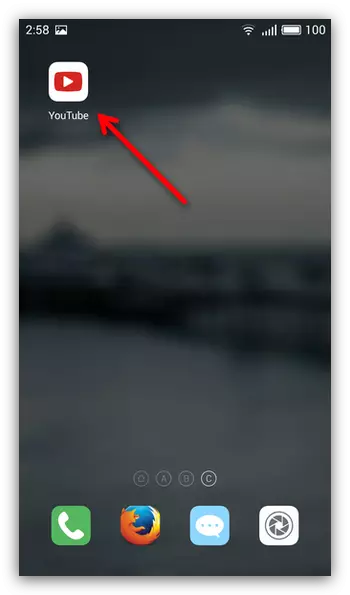
ಪ್ರಮುಖ: ಯೂಟ್ಯೂಬ್ ಅಪ್ಲಿಕೇಶನ್ನಲ್ಲಿ ಎಲ್ಲಾ ಕಾರ್ಯಾಚರಣೆಗಳನ್ನು ಮಾಡಬೇಕು, ಮತ್ತು ಬ್ರೌಸರ್ ಮೂಲಕ ಅಲ್ಲ. ಒಂದು ಬ್ರೌಸರ್ ಸಹಾಯದಿಂದ, ಸಹಜವಾಗಿ, ನೀವು ಇದನ್ನು ಮಾಡಬಹುದು, ಆದರೆ ಇದು ತುಂಬಾ ಅಹಿತಕರವಾಗಿದೆ, ಮತ್ತು ಈ ಸೂಚನೆಯು ಸರಿಹೊಂದುವುದಿಲ್ಲ. ನೀವು ಅದನ್ನು ಬಳಸಲು ನಿರ್ಧರಿಸಿದರೆ, ಮೊದಲ ಮಾರ್ಗವನ್ನು ನೋಡಿ.
ಆಂಡ್ರಾಯ್ಡ್ನಲ್ಲಿ YouTube ಅನ್ನು ಡೌನ್ಲೋಡ್ ಮಾಡಿ
ಐಒಎಸ್ನಲ್ಲಿ YouTube ಅನ್ನು ಡೌನ್ಲೋಡ್ ಮಾಡಿ


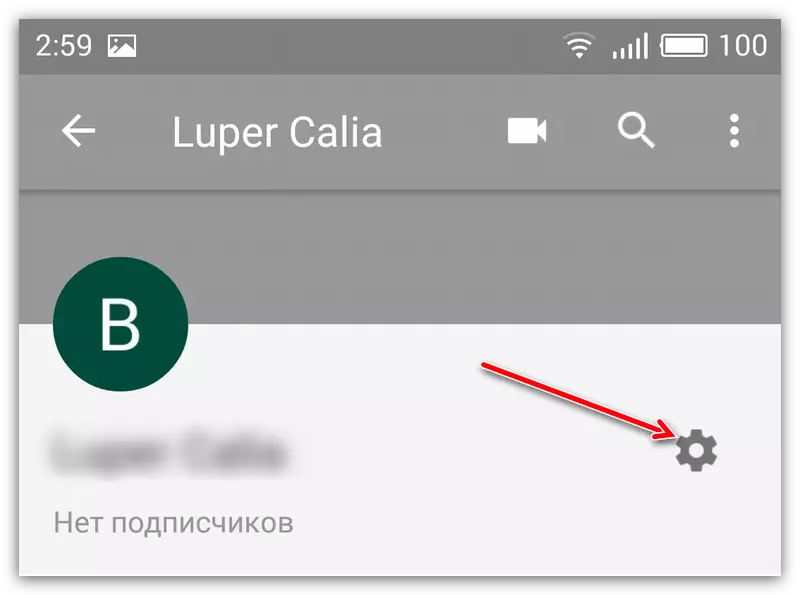
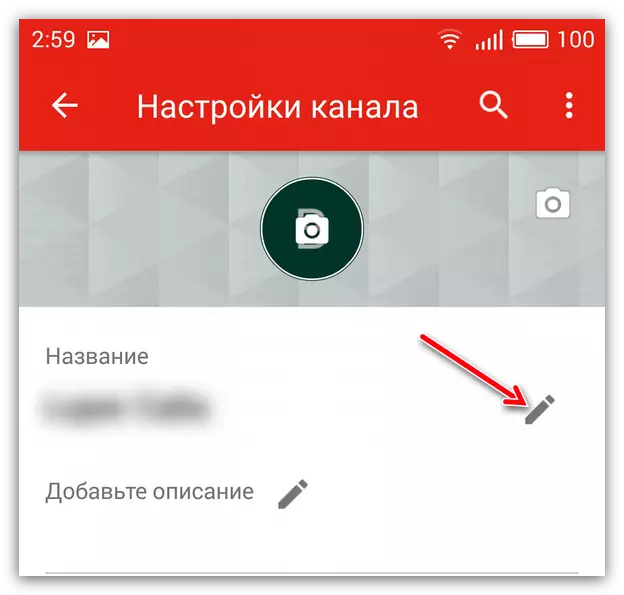

ಬದಲಾವಣೆಗಳು ಮಾಡಿದ ನಂತರ, ನಿಮ್ಮ ಚಾನಲ್ ಹೆಸರು ಕೆಲವು ನಿಮಿಷಗಳಲ್ಲಿ ಬದಲಾಗುತ್ತದೆ, ಆದರೂ ನೀವು ತಕ್ಷಣ ಬದಲಾಯಿಸಲ್ಪಡುತ್ತೀರಿ.
ತೀರ್ಮಾನ
ಮೇಲಿನ ಎಲ್ಲಾ ಸನ್ನಿವೇಶದಲ್ಲಿ, ಯುಟ್ಯೂಬ್ನಲ್ಲಿ ನಿಮ್ಮ ಚಾನಲ್ ಹೆಸರನ್ನು ಬದಲಿಸುವುದು ಸ್ಮಾರ್ಟ್ಫೋನ್ ಅಥವಾ ಟ್ಯಾಬ್ಲೆಟ್ ಮೂಲಕ ಉತ್ತಮವಾಗಿರುತ್ತದೆ ಎಂದು ನಾವು ತೀರ್ಮಾನಿಸಬಹುದು - ಇದು ಕಂಪ್ಯೂಟರ್ನಲ್ಲಿ ಬ್ರೌಸರ್ನ ಮೂಲಕ ಹೆಚ್ಚು ವೇಗವಾಗಿರುತ್ತದೆ, ಮತ್ತು ಗಮನಾರ್ಹವಾಗಿದೆ. ಆದರೆ ಯಾವುದೇ ಸಂದರ್ಭದಲ್ಲಿ, ನೀವು ಅಂತಹ ಸಾಧನಗಳನ್ನು ಕೈಯಲ್ಲಿ ಹೊಂದಿರದಿದ್ದರೆ, ನೀವು ಕಂಪ್ಯೂಟರ್ಗೆ ಸೂಚನೆಗಳನ್ನು ಬಳಸಬಹುದು.
